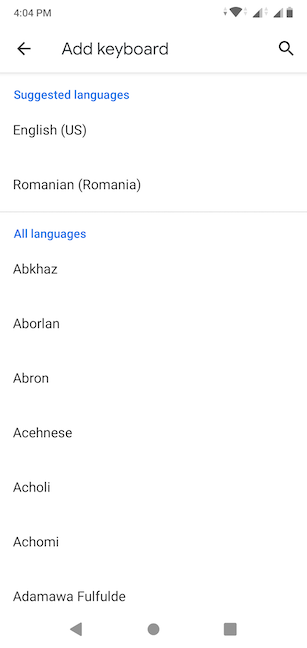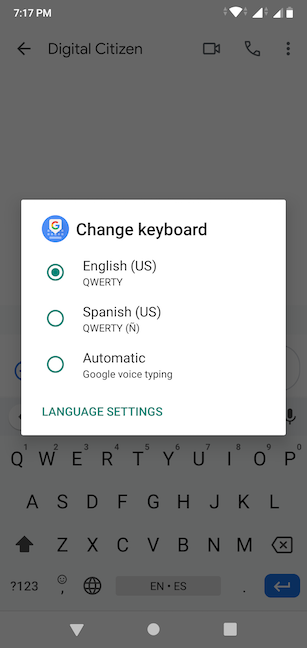Androidで(Android)キーボードの言語(keyboard language)を変更したい場合は、スマートフォンまたはタブレット(smartphone or tablet offers)で使用できる標準のGboardキーボード(Gboard keyboard)で500以上の言語を使用できます。必要な数の入力言語を追加して、それらを簡単に切り替えることができます。このチュートリアルでは、Androidスマートフォンまたはタブレットの(Android smartphone or tablet)キーボード言語を(keyboard language)英語(English)からスペイン語に追加する方法と変更する方法について説明します。ただし、中国語、ドイツ語、アラビア語(Arabic)、ヒンドゥー教(Hindu)など、任意の言語に変更する場合の手順は同じです。始めましょう(Let):
注:(NOTE:)このガイドは、Android10とAndroid9Pieの両方に適用され(Android 9) ます(Pie)。左側の画像はAndroid9のストックバージョンに対応し、右側の画像は(Android 10)Android10(stock version)のもの(Android 9)です。Android(Android version)のバージョンがわからない場合は、スマートフォンまたはタブレットで(smartphone or tablet)Androidのバージョン(Android version)を確認する方法をお読みください。手順はすべてのAndroid搭載デバイスで同様ですが、メーカーによっては若干の違いが生じる場合があります。
Androidで(Android)キーボードの言語(keyboard language)設定にアクセスする方法
GoogleのデフォルトのGboardキーボードは、ほとんどの(Gboard keyboard)Androidデバイスにプリインストールされており、世界中で500を超える言語と40の書記体系をサポートしています。デバイスのデフォルトとは異なる入力言語を使用するには、最初にそれを追加する必要があります。(input language)これを行うには、 Androidの(Android)Gboard キーボード言語(keyboard language)設定にアクセスします。キーボードの言語(keyboard language)設定に到達する最も簡単な方法は、メッセージングアプリ(messaging app)のように、最初にキーボードを使用するアプリを起動することです。入力フィールドをタップするとすぐにGboardが利用可能になります。(Gboard)歯車の設定(Settings)ボタンは、キーボードの上部にあります。
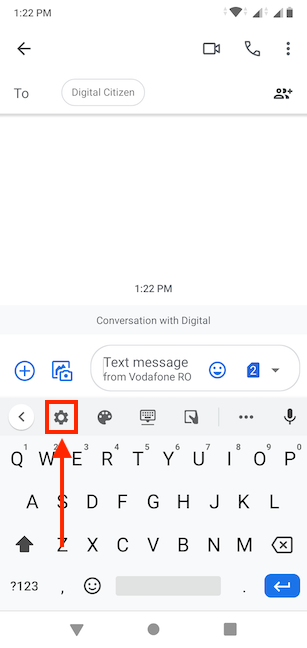
歯車ボタン(cogwheel button)は常にGboardのレイアウトの一部であるとは限らないため、代わりに、Androidデバイスで(Android device)キーボード言語(keyboard language)設定を開く従来の方法を使用することもできます。
Androidの設定にアクセスし、下にスクロールして、[(Access Android Settings)システム(System)]または[システムとアップデート(System & updates)]をタップします。
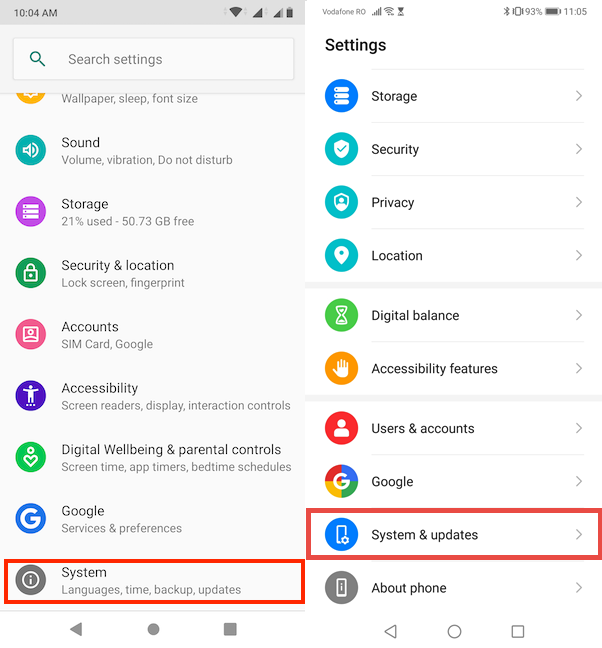
次の画面で、[言語と入力](Language(s) & input)をタップします。

言語と入力(Languages & input)では、 Androidデバイス(Android device)のすべての言語関連の設定を見つけることができます。
この画面の最初のオプション(言語(Languages)または言語と地域(Language and region))にアクセスすると、Androidスマートフォンまたはタブレットの(Android smartphone or tablet)表示言語(display language)を変更できます。これについて詳しくは、 Androidで言語を変更する方法(How)をご覧ください。
新しいキーボード入力言語を追加するには、[(keyboard input language)キーボードと入力](Keyboard & inputs)セクションから[仮想キーボード(Virtual keyboard)]をタップします。Huaweiのスマートフォンなど、一部のスマートフォンでは、この手順は存在しないため、次の手順にスキップできます。

次の画面で、Gboardをタップして設定を開きます。スマートフォンの製造元によってカスタマイズされた特定のAndroidバージョンを使用している場合、 (Android version)Gboardオプションが使用できない場合があります。Google Playストア(Google Play Store)からGboardをインストールする(install Gboard)か、デバイスにプリインストールされているデフォルトのキーボードの名前(Swiftkeyなど)をタップすることができます。

Androidのキーボードに別の言語を追加する方法
Gboardはアプリであるため、使用しているデバイスやAndroid(device or Android version)のバージョンに関係なく、そのインターフェースは同じように見えます。前のセクションの2つの方法のいずれかを使用してGboardの設定(Settings)にアクセスした後、[言語(Languages)]をタップします。
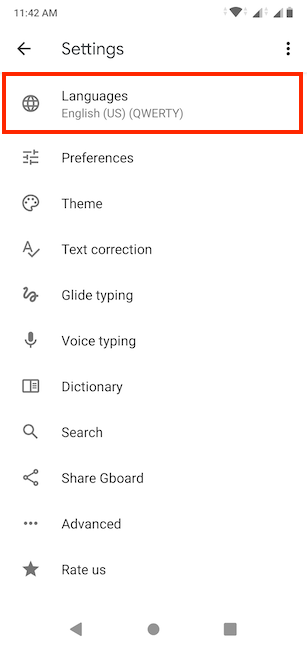
[キーボードの追加]ボタンを押して、(Add keyboard)キーボードパネル(keyboard panel)で使用可能なすべてのレイアウトにアクセスします。
![[キーボードを追加]をタップします](https://lh3.googleusercontent.com/-fuoEwDjcY1E/Yjc1CJQGa9I/AAAAAAAAKtY/o9NVjfaEq3QLKUeiZx1XFj_P_Dklc-CAgCEwYBhgLKvEDABHVOhxqHo63eC-w2z6yviSn9DYRDJuWMKm_sPX6g-BI1OEFwv6L01SgCY8x7NMPafCADWrqG-5bpVDJ9v1dX5VJUMKLtB4dJOAcVJsEhFbbXtL-XEojuNI5AruC6OEcs4cjQnBRmHxiidG_bT2PUln-JyMDeM9aSWLAKSXNGv7-yc7yQmIvhyUYhbDkEh81nfEAWmrpABM29e2_Sw9E50aw52PTBbSFGr-9f2F_zVQ6X8hhfsueD2Q3TAAeasc4-YpuzFdw2-e8Er4zY_PbIim0s6V3-GMF_pNVuXyk43N0cVPAQ4d5EcEKzOSQZl94Dd4hs_80k2TqFQdbSNhpq9D9NQyskK8FU-cfokIaFU0zhsWLLuGZVsuH1NRNGn4YNiKEV3QCAPqc9kzi1dPCRqXGd--4GOATbeSeKcQVgEuAwUTG5knE2W6mc6eg3LAB05feSMp5RK6QTKY72osxAAWsYKriaD-cjcVT3-YNVM5UanAfvczKJd_aCqsMi7kY2O-rOOq_hTYACxmVLcoKulU2T9PDKqZObOmLUWvpw1LFqfbIcIgdTfhTJx2pOU5yBgXu92TP53dU475DxGW5MnLmd0KwZo4qU3vaO3OQOutgpXWW1yHWLDsgvUWG4wybPqFh4idUvTQRR786lrgNYjAwl6DdkQY/s0/NWKVz6u8wz4oTtz01BATizjKqWI.png)
キーボードの追加画面では、(Add keyboard)スマートフォンまたはタブレット(smartphone or tablet)で行われた設定に基づいて、いくつかの推奨言語(Suggested languages)が表示されます。使用したい言語がそれらの中にない場合は、下にスクロールして、以下のアルファベット順に並べられたすべての言語の(All languages)セクションでそれを見つけることができます。
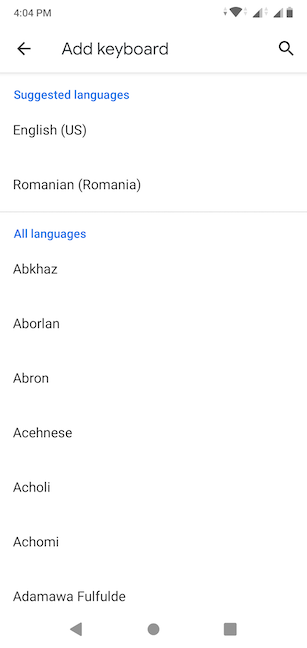
一部の言語では、さまざまな地域や国に固有のキーボードバージョンから選択する必要があります。これらの言語の横に矢印が表示され、さらに多くのオプションが利用可能であることを示します。このチュートリアルで使用している言語であるスペイン語(Spanish)は、複数のレイアウトを提供する言語の1つです。追加する言語をタップします。

言語に複数のバージョンが付属している場合は、次の画面でお好みのバージョンを選択できます。それ以外(Otherwise)の場合は、この手順をスキップしてください。スペイン語(米国)(Spanish (US))を利用しました。

目的のキーボード言語(keyboard language)をすばやく見つける方法は、虫眼鏡アイコン(magnifying glass icon)をタップして検索することです。

(Insert)探している言語を挿入すると、使用可能なすべてのキーボードバージョンを確認できます。使用したいものをタップします。

希望する言語(およびバージョン)を決定したら、次の画面の上部で、好みのレイアウトを選択できます。スライドして他のオプションとそのプレビューを表示し、快適なオプションを選択します。
[言語設定]で、(Language settings)多言語入力(Multilingual typing)を使用するかどうかを決定することもできます。これにより、以下の言語を入力するときに単語の候補が表示されます。選択したら、下部にある[完了](Done)をタップして、言語の追加を完了します。

[言語(Languages)]画面に戻り、追加した言語が[キーボードの言語とレイアウト]の下に表示され("Your keyboard languages and layouts)ます(")。

Androidで(Android)キーボード言語(keyboard language)を変更する方法
別のキーボード言語(keyboard language)を追加した後、使用可能なレイアウトを切り替える方法はいくつかあります。メッセンジャーやブラウザなどのキーボードを必要とするアプリを開き、テキスト入力フィールド(text input field)をタップしてキーボードパネル(keyboard panel)を表示します。使用可能な入力言語は、仮想キーボードの下部にあるスペースキーに表示されます。(Space)表示される最初の言語は、テキストを入力するときにAndroidが現在使用している言語です。

現在の言語を変更する最も簡単な方法は、スペースバーの左側にあるワールドキーをタップすることです。(world key)タップするたびに、使用可能なキーボード言語を切り替えることができます。

または、ワールドボタン(world button)またはスペースバーを長押しすることもできます。

これにより、 [キーボードの変更](Change keyboard)ポップアップが表示され、 Androidデバイス(Android device)で使用する現在の入力言語(input language)を選択できます。
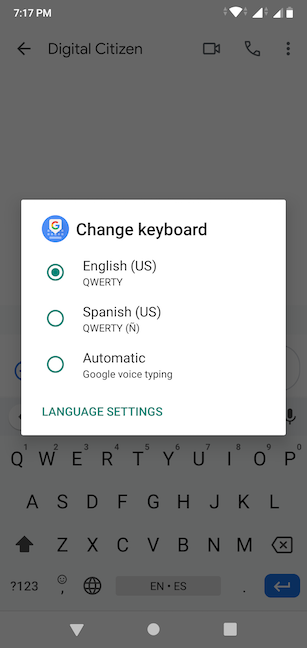
(Remember)アクティブな入力キーボード(input keyboard)がわからない場合は、いつでもスペースバーボタン(spacebar button)を確認できます。表示されている最初の言語は、現在使用されている言語です。

それでおしまい!これで、Androidスマートフォンまたはタブレットで(Android smartphone or tablet)キーボード入力言語(keyboard input language)を変更する方法がわかりました。
Androidキーボード(Android keyboard)にいくつの言語を追加しましたか?
複数のキーボードレイアウトを使用すると、 Androidスマートフォンまたはタブレットで(Android smartphone or tablet)入力言語(input language)を簡単に変更できます。これにより、選択した言語ですばやくコミュニケーションをとることができます。このチュートリアルを閉じる前に、 Androidデバイス(Android device)で現在使用している入力言語(input language)の数を確認します。彼らは何ですか?以下にコメントを残して、私たちに知らせてください。
How to change keyboard language in Android
If you want to change the keуboard language in Android, the standard Gboard keyboard you get on your smаrtphone or tаblet offers more than 500 languages. You can аdd as many input languages as you want to it and toggle between them easily. This tutorial illustrates how to add and how to change the keyboard language on уour Android smartphone or tablet from English to Spaniѕh. However, the steps are the samе for changing to anу languagе you want, includіng Chinese, German, Arabiс, or Hindu. Let's get startеd:
NOTE: This guide applies to both Android 10 and Android 9 Pie. The images on the left correspond to a stock version of Android 9, while the ones on the right are from Android 10. If you do not know your Android version, read How to check the Android version on your smartphone or tablet. The procedures are similar on all Android-powered devices, although you might come across some small differences, depending on the manufacturer.
How to access the keyboard language settings in Android
Google's default Gboard keyboard comes pre-installed on most Android devices and supports over 500 languages and 40 writing systems across the world. To use a different input language from the device's default, you first have to add it. You can do that by accessing the Gboard keyboard language settings in Android. The easiest way to reach the keyboard language settings is by first launching an app that uses the keyboard, like a messaging app. Gboard becomes available as soon as you tap on a typing field. The cogwheel Settings button can be found on top of the keyboard.
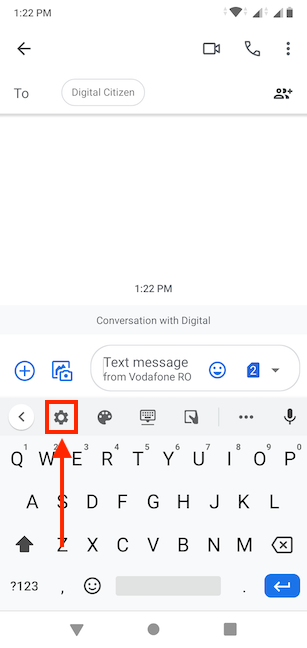
The cogwheel button hasn't always been a part of Gboard's layout, so, alternatively, you can also use the classic way of opening the keyboard language settings on your Android device.
Access Android Settings, scroll down, and tap on System or System & updates.
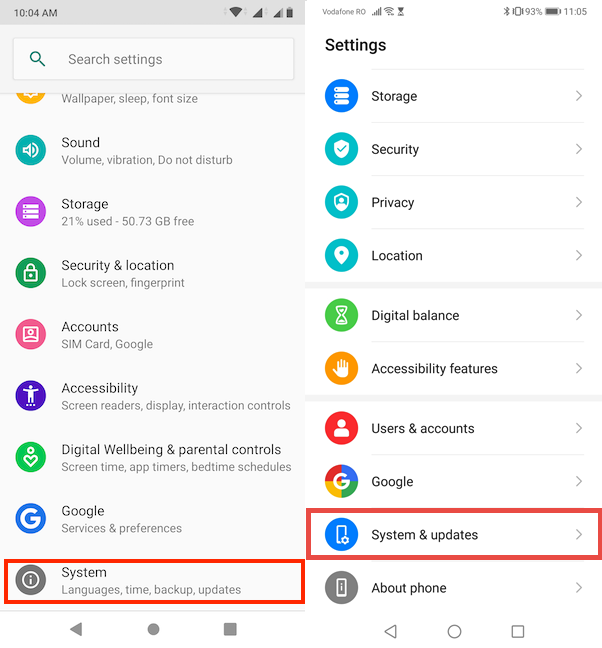
On the next screen, tap on Language(s) & input.

In Languages & input, you can find all the language-related settings of your Android device.
Accessing the first option on this screen - Languages or Language and region - lets you change the display language of your Android smartphone or tablet. To learn more about this, read How to change the language in Android.
To add a new keyboard input language, tap on Virtual keyboard from the Keyboard & inputs section. On some smartphones, like those from Huawei, this step doesn't exist, and you can skip to the next one.

On the next screen, tap on Gboard to open its settings. If you're using a particular Android version that has been customized by your smartphone's manufacturer, the Gboard option might not be available. You can install Gboard from the Google Play Store or tap on the name of the default keyboard pre-installed on your device, such as Swiftkey.

How to add another language to the keyboard on Android
Since Gboard is an app, its interface looks the same regardless of the device or Android version you're using. After accessing Gboard's Settings using any of the two methods in the previous section, tap on Languages.
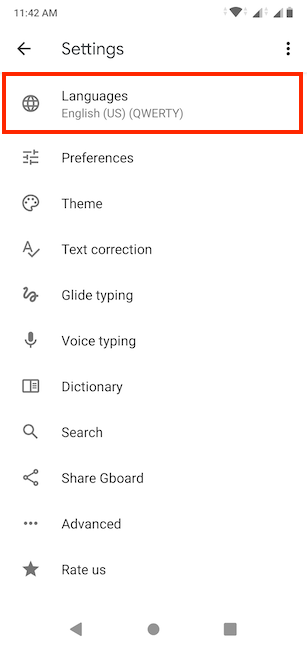
Press the Add keyboard button to access all the layouts available for the keyboard panel.
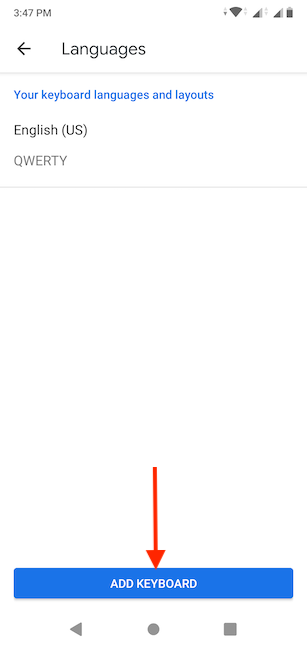
On the Add keyboard screen, you get some Suggested languages based on the settings made on your smartphone or tablet. If the language you want to use is not among them, you can scroll down to find it in the alphabetically-ordered All languages section below.
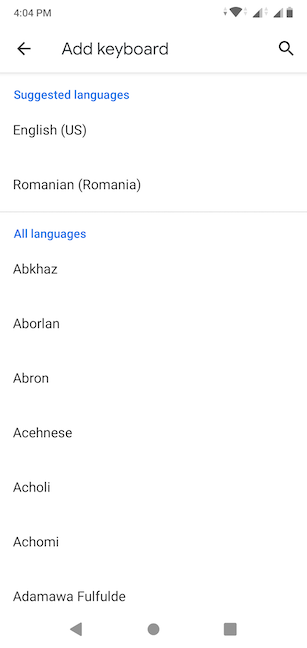
For some languages, you have to choose between keyboard versions specific to different regions and countries. An arrow is displayed next to those languages, indicating more options are available. The language we're using for this tutorial, Spanish, is one of the languages offering multiple layouts. Tap on the language you want to add.

If your language comes with more than one version, on the next screen, you can choose the one you prefer. Otherwise, skip this step. We tapped on Spanish (US).

A faster way to find your desired keyboard language is tapping on the magnifying glass icon to search for it.

Insert the language you are looking for, and you can see all the available keyboard versions for it. Tap on the one you want to use.

After deciding on your desired language (and version), on the top section of the next screen, you can choose the layout you prefer. Slide to see more options and their previews and select the option you find comfortable.
Under Language settings, you can also decide if you want to use Multilingual typing, displaying word suggestions while you type for the languages below. After making your choices, tap on Done, at the bottom, to finish adding your language.

You are returned to the Languages screen, where the language you just added is displayed under "Your keyboard languages and layouts."

How to change the keyboard language in Android
After adding another keyboard language, there are several ways to switch between the available layouts. Open an app that requires a keyboard, like a messenger or a browser, and tap on a text input field to bring up the keyboard panel. The available input languages are displayed on the Space key, at the bottom of the virtual keyboard. The first language shown is the one your Android is currently using when you're entering text.

The easiest way to change the current language is to tap the world key, left of the spacebar. Each tap lets you alternate between the available keyboard languages.

Alternatively, you can also touch-and-hold on the world button or the spacebar.

This reveals a Change keyboard pop-up, where you can select the current input language you want to use on your Android device.
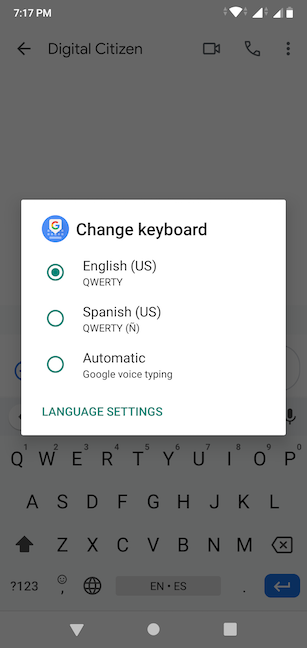
Remember that you can always check the spacebar button if you're unsure about the active input keyboard. The first language shown is the one currently in use.

That's it! Now you know how to change your keyboard input language on your Android smartphone or tablet.
How many languages did you add to your Android keyboard?
Using several keyboard layouts can help you change the input language easily on your Android smartphone or tablet. This lets you communicate quickly in the language of your choice. Before you close this tutorial, we're curious how many input languages you are currently using on your Android device. What are they? Leave a comment below and let us know.
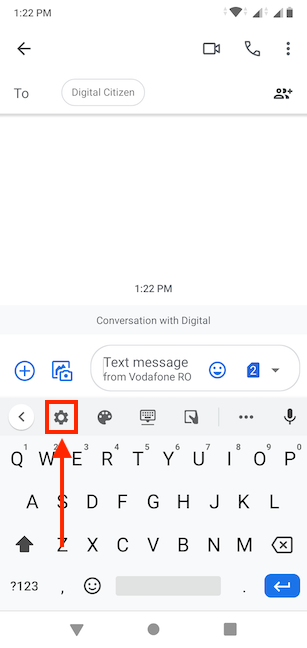
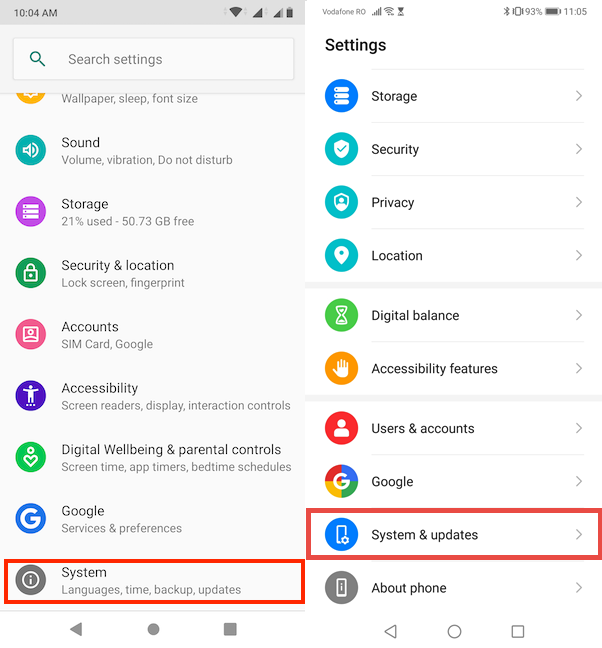



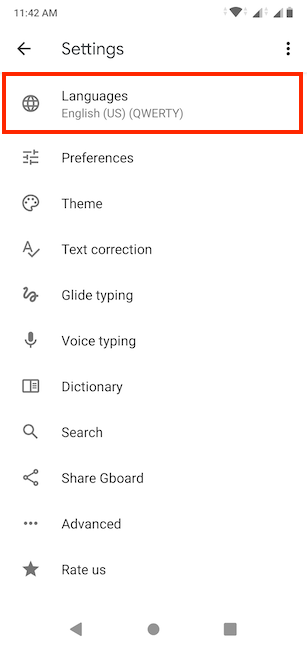
![[キーボードを追加]をタップします](https://lh3.googleusercontent.com/-fuoEwDjcY1E/Yjc1CJQGa9I/AAAAAAAAKtY/o9NVjfaEq3QLKUeiZx1XFj_P_Dklc-CAgCEwYBhgLKvEDABHVOhxqHo63eC-w2z6yviSn9DYRDJuWMKm_sPX6g-BI1OEFwv6L01SgCY8x7NMPafCADWrqG-5bpVDJ9v1dX5VJUMKLtB4dJOAcVJsEhFbbXtL-XEojuNI5AruC6OEcs4cjQnBRmHxiidG_bT2PUln-JyMDeM9aSWLAKSXNGv7-yc7yQmIvhyUYhbDkEh81nfEAWmrpABM29e2_Sw9E50aw52PTBbSFGr-9f2F_zVQ6X8hhfsueD2Q3TAAeasc4-YpuzFdw2-e8Er4zY_PbIim0s6V3-GMF_pNVuXyk43N0cVPAQ4d5EcEKzOSQZl94Dd4hs_80k2TqFQdbSNhpq9D9NQyskK8FU-cfokIaFU0zhsWLLuGZVsuH1NRNGn4YNiKEV3QCAPqc9kzi1dPCRqXGd--4GOATbeSeKcQVgEuAwUTG5knE2W6mc6eg3LAB05feSMp5RK6QTKY72osxAAWsYKriaD-cjcVT3-YNVM5UanAfvczKJd_aCqsMi7kY2O-rOOq_hTYACxmVLcoKulU2T9PDKqZObOmLUWvpw1LFqfbIcIgdTfhTJx2pOU5yBgXu92TP53dU475DxGW5MnLmd0KwZo4qU3vaO3OQOutgpXWW1yHWLDsgvUWG4wybPqFh4idUvTQRR786lrgNYjAwl6DdkQY/s0/NWKVz6u8wz4oTtz01BATizjKqWI.png)